Bixby Sucks de Samsung. Voici comment l'éteindre.

Si vous utilisez Android, vous utilisez probablement l'Assistant Google. Si vous êtes un utilisateur de Galaxy, le propre Bixby de Samsung peut vous gêner, surtout avec le bouton Bixby sur les S8, S9 et Note 8. Mais il y a de bonnes nouvelles: il est facile de l'éteindre.
Alors, pourquoi? C'est mauvais?
Le truc avec Bixby, c'est que ce n'est pas vraiment horrible - c'est juste inutile. Tout ce que Bixby peut faire, Assistant peut faire mieux. Bixby Vision était sans doute sa fonctionnalité la plus utile, mais avec la montée de Google Lens, même cela n'est plus aussi utile. Désolé, Samsung.
Mais la redondance n'est même pas la partie la plus ennuyante de Bixby. C'est ce stupide bouton Bixby que Samsung a dû jeter sur le côté des S8, S9 et Note 8. C'est une épine constante chez les utilisateurs de Galaxy, surtout parce que c'est trop facile à confondre Même si vous aimez Bixby (ou du moins vous voulez essayer avant de vous en débarrasser complètement), vous pouvez continuer à l'utiliser et simplement désactiver le bouton lui-même. Donc, au moins, il y a ça. Nous allons couvrir tous les détails ci-dessous
Comment désactiver le bouton Bixby
Pour désactiver complètement le bouton Bixby, vous devez au moins appuyer une fois dessus, puis configurer Bixby. Contre-intuitif à la fin de partie ici, mais c'est comme ça
CONNEXE:
Comment remapper le bouton Bixby (sans enracinement) Si vous prévoyez d'utiliser Bixby, juste
sans le bouton, vous voudrez prendre le temps de régler correctement Bixby. Si vous envisagez de ne pas utiliser Bixby, vous pouvez simplement passer à travers la configuration. Après avoir configuré Bixby, il est temps de désactiver ce bouton. Vous voyez cette petite icône en haut à droite? Touchez-le.
Ceci ouvre un rapide menu "Bixby Key". Le menu contient littéralement le bouton bascule, donc éteignez-le.
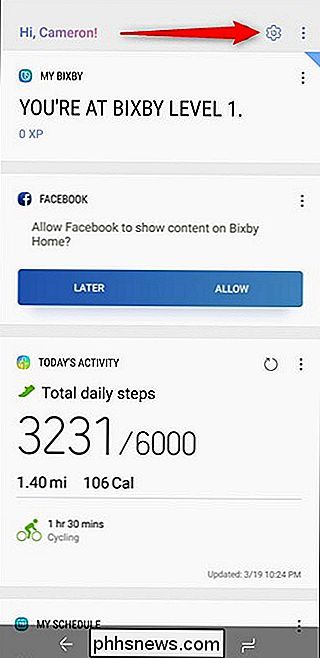
A partir de maintenant, rien ne se passera lorsque vous appuyez sur le bouton Bixby. Plus de Bixby Home pour vous! Le truc cool ici est que si vous utilisez encore la voix de Bixby pour
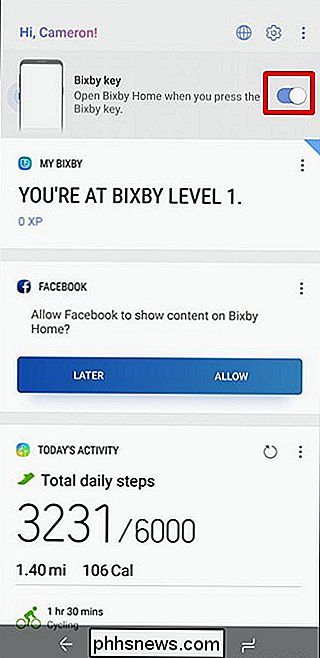
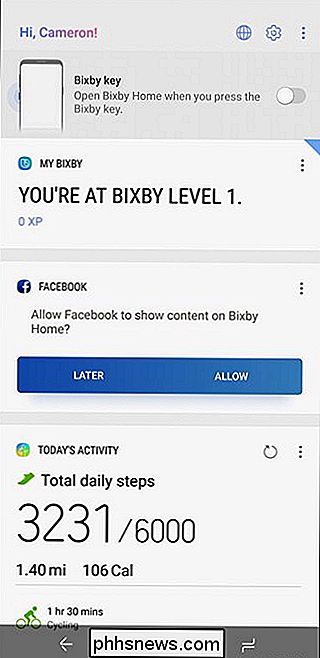
quelque chose (n'importe quoi), vous pouvez toujours appuyer longuement sur le bouton pour faire apparaître la voix. Et si vous voulez, vous pouvez maintenant bouton pour une meilleure utilisation en le remappant avec une application nommée bxActions.
Désactivation complète de Bixby
Si vous ne voulez pas du tout voir Bixby dans Google Assistant, vous devez aller plus loin et l'arrêter complètement. . Encore une fois, Bixby doit d'abord être configuré pour cela, alors lancez le processus d'installation si vous ne l'avez pas déjà fait.
Avec Bixby, lancez le bouton matériel. Si vous avez désactivé le bouton, puis navigué, il suffit de glisser vers l'écran d'accueil à gauche sur le lanceur de stock-cela ouvre Bixby Home.
Appuyez sur les trois points dans le coin supérieur droit, puis choisissez les "Paramètres"
Faites défiler jusqu'à la section Voice et désactivez la bascule "Bixby Voice". La plupart des options ci-dessous sont grisées, ce qui signifie qu'elles sont désactivées.
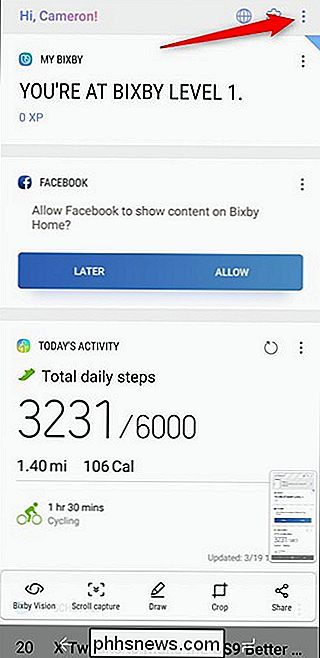
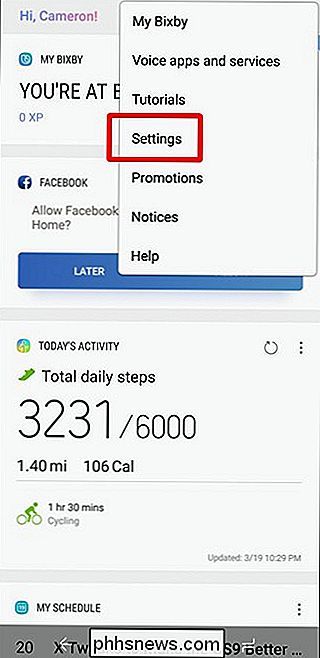
Il y a une dernière chose que vous devez faire pour vous débarrasser de toute trace de Bixby: fermez Bixby Home.
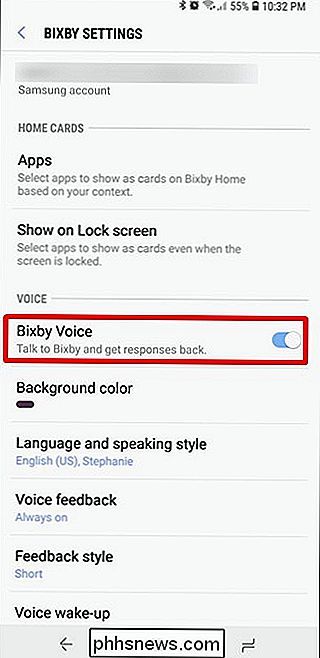
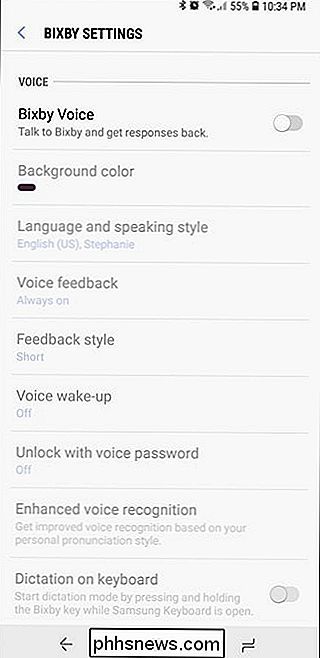
Pour cela, passez à l'écran d'accueil et appuyez longuement dessus. Balayez l'écran vers la gauche, qui est l'écran d'accueil de Bixby. En haut, éteignez le bouton "Bixby Home", et Bixby est parti pour toujours. Ou au moins jusqu'à ce que vous le réactiviez.
Comment obtenir Bixby Retour
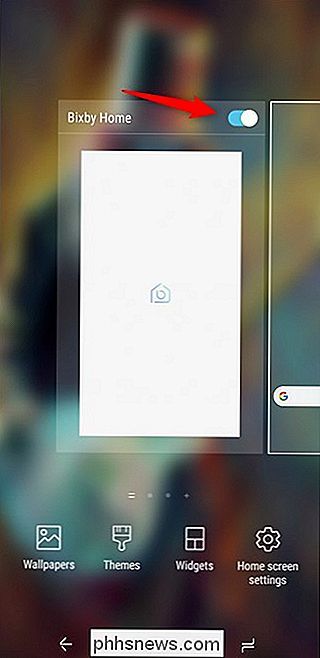
Si vous avez un changement de cœur et que vous voulez donner un autre coup à Bixby, vous vous demandez peut-être comment le récupérer. Vous devrez commencer par le réactiver dans Bixby Home dans le lanceur d'actions en suivant les instructions de la section précédente et en réactivant le bouton "Bixby Home".
Après cela, vous pouvez réactiver Bixby Voice dans le menu Paramètres et le bouton Bixby. Easy Peasy.
Il est intéressant de noter que vous pouvez mélanger et assortir les choses de la fonction Bixby si vous ne voulez pas vous en débarrasser complètement. Par exemple, vous pouvez désactiver le bouton Bixby, mais laisser Bixby Voice et Bixby Home activés. Ou débarrassez-vous de Home et utilisez le bouton. Ou toute autre variation que vous voulez.

Qu'est-ce que Steam Direct, et en quoi est-il différent de Greenlight
Stardew Valley ou Broforce , il semblait que des dizaines et des dizaines de des titres mal faits et généralement indésirables ont été obtenus, dont beaucoup étaient incomplets ou bricolés à partir d'actifs pré-achetés. En conséquence, Valve a introduit un remplacement complet de Greenlight, désormais baptisé «Steam Direct».

Tout ce que vous devez savoir sur l'utilisation de HomeGroups dans Windows
Windows HomeGroups est idéal pour configurer un partage rapide et facile sur les réseaux domestiques et les petites entreprises. Voici ce que vous devez savoir pour les utiliser. Les HomeGroups ont fait leurs débuts dans Windows 7 et sont toujours utilisés aujourd'hui dans Windows 10. Ils sont conçus pour simplifier le partage de dossiers et d'imprimantes entre ordinateurs Windows sur de petits réseaux locaux.



